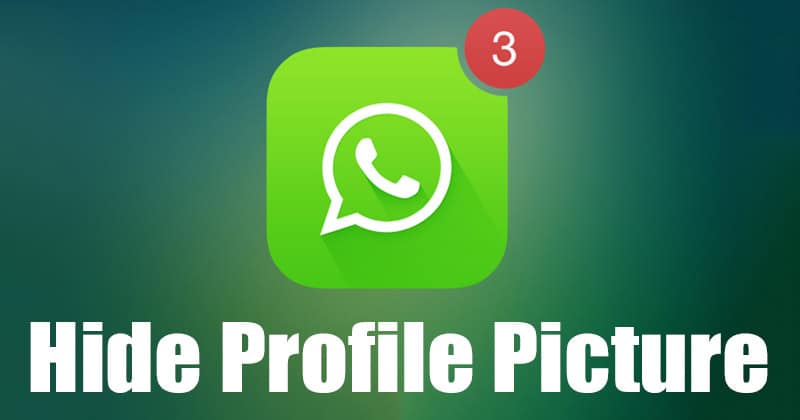Rohansz, és szeretnéd elkerülni a fenyegető forgalmi dugókat az autópályákon? A Google Térkép nagyszerű online forrás az útvonaltervezéshez, különösen akkor, ha siet, és el kell kerülnie a forgalmas autópályákat.

Ha aggódik amiatt, hogy időben összejöjjön a randevú vagy a találkozó, ne aggódjon. Megkaptuk a hátad. Ez a cikk alapvető információkat tartalmaz arról, hogyan használhatja a Google Térképet az autópályák elkerülésére.
A Google Térkép beállítása az autópályák elkerülésére Androidon
A Google Térkép egy nagyszerű eszköz, amellyel időt takaríthat meg és navigálhat a forgalmas utakon. A következőképpen kerülheti el az autópályákat, ha Androidon használja a Google Térképet:
- Nyissa meg a Google Térképet.

- Érintse meg az új képernyő jobb felső sarkában megjelenő három függőleges pontot.

- A legördülő menüből válassza az „Útvonal opciók” lehetőséget.

- Megjelenik egy felugró menü három különböző lehetőséggel. Érintse meg az „Autópályák elkerülése” opció melletti négyzetet a kiválasztásához.

- Érintse meg a „Kész” gombot a beállítás befejezéséhez.

Állítsa be véglegesen az Avoid Highway beállításokat a Google Térképen Android használatával
Azt is beállíthatja Google Térkép-fiókjában, hogy mindig elkerülje az autópályákat, függetlenül attól, hogy melyik útvonalat választja. Kövesse az alábbi lépéseket, hogy véglegesen elkerülje az autópályákat a Google Térképen:
- Nyissa meg a Google Térképet.

- Érintse meg a profil ikont a képernyő jobb felső sarkában. Egy kék kör jelöli a kezdőbetűvel.

- A legördülő menüből válassza a „Beállítások” lehetőséget.

- Válassza a „Navigációs beállítások” lehetőséget a „Beállítások” részben.

- Az „Útvonalbeállítások” alatt kapcsolja be az „Auidák elkerülése” kapcsolót.

A Google Térkép beállítása az autópályák elkerülésére a számítógépen
A következőképpen állíthatja be a Google Térképet számítógépén:
- Illessze be a https://www.google.com/maps linket a böngészőjébe.

- Kattintson a keresősáv melletti útvonalterv ikonra. Ezt az asztal bal felső sarkában találja.

- Adja meg jelenlegi tartózkodási helyét és végcélját.

- Ezután kattintson az „Opciók” gombra. Ezt a „Kilépés most” lap jobb oldalán találja.

- Kattintson az „Avoid” részben az „Autópályák” melletti négyzetre.

- Kattintson a „Bezárás” gombra, és minden készen áll.

Megjegyzés: Nem állíthatja be véglegesen a Google Térképet, hogy elkerülje az autópályákat, amikor számítógépét használja.
A Google Térkép beállítása az autópályák elkerülésére iPhone-on
A Google Térkép beállítási eljárása az autópályák elkerülése érdekében iPhone-ján kissé eltér mind az Android, mind az iOS-eszközökön. A következőképpen kerülheti el az autópályákat a Google Térképen iPhone készülékével:
- Nyissa meg a Google Térképet.

- Írja be az úti cél helyét a keresősávba.

- Válassza ki a szállítási módot. Ezek a lehetőségek a helymezők alatt találhatók.

- Kattintson a helysávok melletti három vízszintes pontra, és nyissa meg az „Opciók” lehetőséget.

- Kapcsolja be a kapcsolót az „Auidák elkerülése” alatt az útvonalopciók alatt

Megjegyzés: Kapcsolja be a „Beállítások megjegyzése” szakasz alatti váltógombot az esetleges jövőbeni utazásokhoz.
A Google Térkép hibaelhárítása
Előfordulhat, hogy a Google Térkép alkalmazás nem működik megfelelően, több okból is, például a gyenge Wi-Fi-kapcsolat miatt. Íme néhány gyors javítás, amellyel megpróbálhatja újra zökkenőmentesen működni a Google Térkép.
A Wi-Fi hálózat visszaállítása
A gyenge Wi-Fi-hálózat és a mobilkapcsolat komoly problémákat okozhat, különösen új útvonal használatakor, mert a Google Térkép nem tud megfelelően betölteni. Azt javasoljuk, hogy kapcsolja ki, majd ismét be a Wi-Fi hálózatot, hogy megpróbáljon erősebb hálózatot létrehozni.
Ha olyan területre tart, amelyről ismert, hogy gyenge a hálózati jel, töltse le a Google Térképet offline módban. Ez lehetőséget biztosít a térképre való hivatkozásra még a jel nélkül is.
Frissítse a Google Térképet
Mindig ellenőriznie kell a sajátját Google Play Áruház vagy Alkalmazásbolt minden függőben lévő frissítésért. Az elavult verzió valószínűleg hatással lesz a működésre. A Google Térkép frissítésének futtatása valószínűleg megoldást jelent néhány felmerülő problémára.
A Google Maps újrakalibrálása
Sajnos ez a folyamat kissé bonyolult lehet, de javasoljuk a nagy pontosságú mód bekapcsolását. A Google Térkép újrakalibrálása nagyszerű lehetőség, ha az alkalmazás pontatlan útbaigazítást adott.
Kapcsolja be a helybeállításokat a telefonján
A Google Térkép megfelelő működéséhez be kell kapcsolni a helybeállításokat a telefonján. A Google Térkép az Ön helyadatait használja fel, hogy a legjobb útvonalakat és pontos, valós idejű frissítéseket biztosítson Önnek.
Törölje a gyorsítótárat és a cookie-kat az eszközön
A felhasználói élmény javítása érdekében böngészője mindig elmenti a gyorsítótárat és a cookie-kat a telefonján. Ha azonban ezek az adatok sérültek, előfordulhat, hogy a Google Térkép nem fog megfelelően működni. Törölje a böngészési adatokat a gyorsítótárból és a cookie-kból, hogy biztosítsa a Google Térkép zökkenőmentes működését.
Indítsa újra a telefont
Ez legyen az utolsó lehetőség. Az eszköz újraindítása megoldhatja az esetleges hibákat. Ezt úgy teheti meg, hogy hosszan lenyomja a bekapcsológombot, majd megérinti az „Újraindítás” gombot. Nyissa meg a Google Térképet, miután telefonja újra aktiválódik, és ellenőrizze, hogy megfelelően működik-e.
GYIK
Megbízható a Google Maps, amikor nagy távolságokat tesz meg?
Igen. Bár a Google Térkép általában a legrövidebb útvonalakat kínálja úticéljához, mégis nagyszerű navigációs eszköz a hosszú utak során. Számos olyan funkciót tartalmaz, amelyek hasznosak lehetnek, ha valós idejű forgalmi híreket, hátralévő távolságot kell szereznie, vagy még több festői útvonalat kell felfedeznie.
Milyen egyéb útvonalakat tud a Google Térkép segítségével elkerülni egy utazás során?
A Google Maps segítségével elkerülheti a díjakat és a kompokat.
Hogyan segít a Google Térkép a forgalmi dugók elkerülésében?
A Google Térkép színkódolást használ, hogy jelezze az utakon egy adott időpontban a forgalom szintjét. A kék azt jelenti, hogy nincs forgalom, a sárga az alacsony forgalmat, a narancssárga utak torlódásosak, míg a piros nagyon erős forgalmat jelent.
Rendőrségi sebességmérő csapdákkal kapcsolatos értesítéseket biztosít a Google Térkép?
Attól függ. Ha a Google Térkép felhasználói jelentik őket, akkor rögzíti és megjeleníti a képernyőn. Azonban nem kap semmilyen sebességmérő csapda riasztást, ha senki sem rögzíti őket. Könnyedén készíthet jelentést a forgalmi riasztásokról, ha a képernyő jobb oldalán megjelenő plusz jelre kattint, majd a frissítéshez a „Jelentés hozzáadása” gombot választja.
Csökkentse a forgalmat azáltal, hogy elkerüli a forgalmas autópályákat
Az autópályák elkerülésének leggyorsabb és legegyszerűbb módja a Google Térkép használata útközben. Nemcsak időt takarít meg, hanem valós idejű forgalmi frissítéseket is biztosít. Az autópályákon való vezetés költséges lehet. A Google Térkép segít csökkenteni a kiadásokat, miközben segít új, hatékonyabb útvonalak felfedezésében.
Használta már a Google Térképet az autópályák elkerülésére? A cikkben szereplő módszerek közül melyiket próbálta ki? Tudassa velünk az alábbi megjegyzések részben.